Strukturierte Diagnoseerfassung (Diagnosecodierung)
Einführung und Hintergrund
Ab 1. Jänner 2026 dokumentieren alle niedergelassenen Ärzte in Österreich – Vertrags- und Wahlärzte gleichermaßen – jede ambulante Behandlung mit strukturiert codierten Diagnosen. Die Eingabe der Diagnose erfolgt wie gewohnt in der Karteikarte des Patienten in CGM MAXX, ein zentrales e-Health Codierservice unterstützt Sie nach Eingabe eines Diagnosetextes, indem Ihnen passende codierte Diagnosen automatisch vorgeschlagen und gewählt werden.
Gesetzlich verpflichtend ist dabei die Erfassung mindestens einer strukturierten Diagnose, die den Kontaktgrund (synonym "Hauptgrund", "Hauptdiagnose", "Hauptcode", "Anlassgrund") für den Patientenkontakt bzw. -besuch darstellt. Der Kontaktgrund beschreibt jenes gesundheitliches Problem, das sich im Zuge der Untersuchung oder Behandlung als Hauptgrund für den Besuch herausgestellt, bzw. den Grund für die Inanspruchnahme der Gesundheitsleistung (z.B.: Vorsorgeuntersuchung, administrative Anlässe) darstellt.
Was bedeutet „automatische Codierung“?
Automatische Codierung bzw. "Automatisierte Diagnoseerfassung" bedeutet, dass Sie keine eigenen Codes eingeben oder nachschlagen müssen. Stattdessen erfassen Sie weiterhin Ihre üblichen Diagnosebegriffe, die Sie zuvor als Freitextdiagnose erfasst haben und diese Begriffe werden während der Erfassung gleich verarbeitet, wobei
Fachsprachliche Begriffe / Jargonbegriffe (z. B. „chronische Sinusitis“ oder „Hypertonie“) automatisch erkannt werden
die Begriffe direkt mit dem entsprechenden standardisierten Code (aus SNOMED CT und damit automatisch auch ICD-10) verknüpft werden
die vorgeschlagenen Diagnosen aus einer Dropdown-Liste der Suchergebnisse ausgewählt werden, um sie in CGM MAXX zu dokumentieren und in weiterer Folge elektronisch zu übermitteln.
Damit erfolgt die Codierung von Diagnosen automatisch beim Diagnoseeintrag und erhöht die Qualität der Daten.
Technische Basis
Von ELGA und vom Bundesministerium für Arbeit, Soziales, Gesundheit, Pflege und Konsumentenschutz wird ein e-Health Codierservice zur Verfügung gestellt, welches Ihnen unmittelbar bei der Diagnoseeingabe codierte Diagnoseergebnisse liefert. Kern dieser Entwicklung ist, dass die SNOMED-CT basierte österreichische Referenzterminologie (SNO_ART), die medizinischen Begriffe und Beziehungen liefert, die für eine präzise automatische Zuordnung erforderlich sind.
Vorteile für die Praxis
Zeiteinsparung: Die Diagnosecodierung passiert automatisch während der Diagnoseerfassung, also direkt bei der Eingabe selbst.
Qualitätsgewinn: Einheitliche Codes erhöhen die Vergleichbarkeit und senken die Fehlerquote.
Zukunftssichere Daten: Interoperable Codierung erleichtert Qualitätssicherung, Abrechnung, Forschung und populationsbezogene Versorgungsplanung.
Rechtssicherheit: Durch die automatisierte Erfassung (und schlussendliche Übermittlung) der codierten Diagnosen stellen Sie sicher, dass Ihre Praxis ab der Nutzung konform mit den gesetzlichen Vorgaben arbeitet.
Inbetriebnahme
Voraussetzungen und Limitierungen
Für die Nutzung in CGM MAXX benötigen Sie eine Erweiterung (Lizenz) in CGM MAXX für die "Automatisierte Diagnoseerfassung".
Das e-Health Codierservice ist ein hochperformantes und hochverfügbares Service, das vom Bundesministerium für Arbeit, Soziales, Gesundheit, Pflege und Konsumentenschutz zur Verfügung gestellt wird.
Sollte das e-Health Codierservice nicht erreichbar sein, können Sie grundsätzlich uneingeschränkt weiterarbeiten. In diesem Fall werden die Diagnosen als Freitextdiagnosen erfasst. Eine Codierung bzw. zu erfassende Kontaktgründe müssen nacherfasst werden.
Ob das e-Health Codierservice aktuell genutzt (erreichbar ist) oder nicht (nicht erreichbar) wird, erkennen Sie in der CGM MAXX Titelzeile im "Info"-Bereich oder im MENÜ > Über CGM MAXX unter den Systeminformationen:
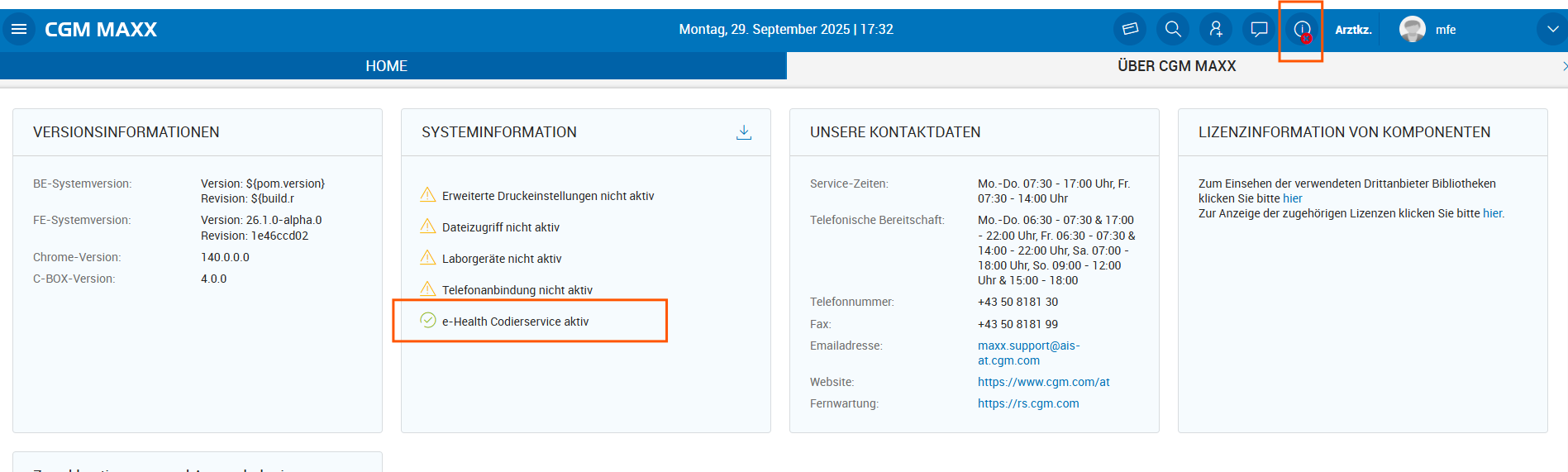
Die reine ICD-10 Codierung (wie aktuell in CGM MAXX verfügbar) ist nicht mehr notwendig und wird automatisch deaktiviert, wenn die "automatisierte Diagnoseerfassung" aktiv genutzt wird.
Fachrichtung für die Verwendung des e-Health Codierservice festlegen
Das e-Health Codierservice berücksichtigt bei der Suche eine fachspezifische Sortierung der Suchergebnisse und ob ein konkreter SNOMED CT Begriff in der eigenen Fachrichtung relevant ist. Sie können die Fachrichtung für die automatische Diagnoseerfassung in den GDA-Daten unter MENÜ > Einstellungen > Praxis > Abrechnungsbereich > Gesundheitsdienstanbieter Daten bei "Fachrichtung ÖÄK (für automatische Diagnoseerfassung) festlegen. Erfolgt keine Angabe der Fachrichtung, wird vom e-Health Codierservice standardmäßig die Fachrichtung "Allgemeinmedizin" angenommen. Sie erhalten in jedem Fall alle Diagnoseergebnisse, nur die Sortierung der Ergebnisse kann variieren.
Überblick
Mit der automatisierten Diagnoseerfassung wird zwischen herkömmlichen Freitextdiagnosen und strukturiert erfassten (i.e. codierten) Diagnosen, bei denen automatisch erforderliche Codes hinterlegt sind, unterschieden. Für jedes Datum, an dem eine von der Sozialversicherung erstattungsfähige Leistungen dokumentiert ist, muss eine codierte Diagnose als Kontaktgrund definiert sein. Zu einer Diagnose ist es möglich, einen Zusatztext (Erläuterung) zu erfassen, sowie die Diagnose mit Attributen wie "Zustand nach" oder "Verdacht auf" und/oder einer Seitenangabe zu versehen. Weiterhin können Sie frühere, in der Karteikarte zum Patienten dokumentierte Diagnosen übernehmen bzw. Eigene Diagnosen anlegen und diese bei der Diagnoseerfassung auswählen. Für die elektronische Kassenabrechnung bzw. die Übermittlung von Diagnosen an das e-Wahlpartnerservice werden in Zukunft automatisch die codierten Diagnosen übernommen.
Erfassung einer Diagnose
Diagnosen können Sie grundsätzlich wie bisher erfassen. Nach wie vor stehen Ihnen folgende Diagnosetypen zur Auswahl zur Verfügung:
Akutdiagnosen: Dieser Begriff fasst vorübergehende Erkrankungen, Störungen oder Zustände zusammen, die im Abrechnungszeitraum aufgrund ihres neuen oder erneuten Auftretens die Definition einer Behandlungsdiagnose erfüllen (z.B.: Infekt der oberen Atemwege).
Dauerdiagnosen: Dieser Begriff fasst dauerhaft fortbestehende Erkrankungen, Störungen oder Zustände zusammen, die regelhaft über mehrere Abrechnungszeiträume hinweg die Definition einer Behandlungsdiagnose erfüllen (z.B.: Diabetes mellitus).
Fremddiagnose und Fremddauerdiagnose: Diese beiden Diagnosetypen dienen dazu, Diagnosen zu erfassen, die durch einen anderen Arzt festgestellt wurden.
Der Karteieintragstyp "Aktudiagnose" wird mit der Aktivierung der automatischen Diagnoseerfassung als "ad" bezeichnet und nicht wie bisher als "akut". Die Eingabe, Filterung und weitere Verwendung der Karteieintragstyps bleiben davon unberührt.
Zu jeder Diagnose können Sie optional das Attribut "Diagnosesicherheit" sowie eine "Seitenlokalisation" angeben.
Erfassung einer codierten Diagnose in der Patientenkartei
F olgendermaßen gehen Sie vor, um eine Diagnose in der Karteikarte des Patienten zu erfassen:
Öffnen Sie die Karteikarte des Patienten und die gewünschte Sitzung.
Geben Sie den Namen des Diagnosetyps in eine Zeile der Sitzung ein oder verwenden Sie den Shortcut strg+↓. Ihnen wird in einer Dropdown-Liste der entsprechende Eintragstyp vorgeschlagen.
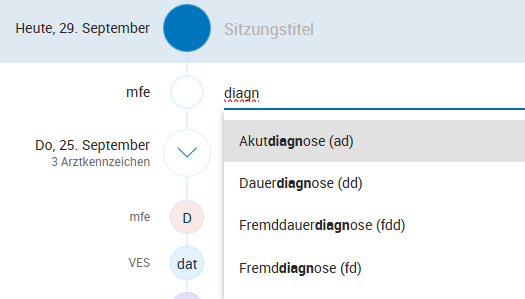
Wählen Sie den gewünschten Eintragstyp mit den Pfeiltasten nach unten und oben oder mit der Maus aus und drücken Sie für die Bestätigung die ENTER-Taste. Der Chip für die Diagnose wird erstellt und der Diagnosetext kann erfasst werden. Der Diagnosechip beinhaltet Informationen zum
Diagnosetyp (Akutdiagnose, Dauerdiagnose, Fremd(dauer)diagnose
Verantwortlicher Arzt (Arztkennzeichen)
optional Kennzeichen für Freitextdiagnose
Diagnosetext
optional Diagnosesicherheit (Aktiv/Gesichert, Verdacht auf, Zustand nach)
optional Seitenlokalisation (ohne Angabe, Links, Rechts, Beidseits)
optional Kennzeichen für Kontaktgrund
Nach Auswahl des Eintragstyp erscheint Ihnen eine Dropdown-Liste mit allen bereits zum Patienten dokumentierten Diagnosen. Aufgrund der Kürzel ad, dd, fd oder fdd erkennen Sie mit welcher Diagnoseart die Diagnose in der Vergangenheit dokumentiert wurde. Sie können eine vergangene Diagnose wählen und zum aktuellen Sitzungsdatum dokumentieren.
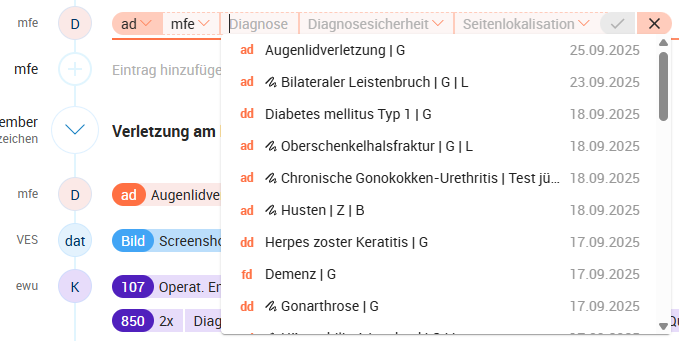
Wählen Sie einen Diagnose aus der Dropdown-Liste aus oder geben Sie eine Diagnosebezeichnung an. Während der Eingabe wird Ihnen die Auswahlliste mit Vorschlägen an Ihre Eingabe angepasst und um Suchergebnisse aus denen Eigenen Diagnosen (mit dem "Haus"-Icon gekennzeichnet) und aus dem externen e-Health Codierservice erweitert. Wählen Sie Ihre gewünschte Diagnose aus.
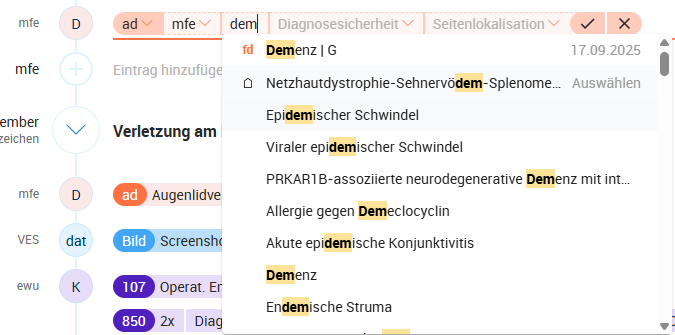
Geben Sie die Diagnosesicherheit an: aktiv/gesichert (G), Verdacht auf (V), Zustand nach (Z).
Geben Sie optional eine Seitenlokalisation an: ohne Angabe, links (L), rechts (R), beidseitig (B).
Klicken Sie zum Abschließen das Häkchen oder drücken Sie die ENTER-Taste.
Ihre Diagnose wurde nun in der Karteikarte gespeichert. Sie können die Diagnose nachträglich bearbeiten, indem Sie den Chip mit einem Doppelklick anwählen.
Außerdem können Sie in der Kontextkarte alle relevanten Codierinformationen zur Diagnosen einsehen bzw. weitere Funktionen nutzen, wie folgt:
eine Erläuterung angeben
die Diagnose als Kontaktgrund festlegen
Marker hinzufügen und
Detailinformationen zur Diagnose einsehen .
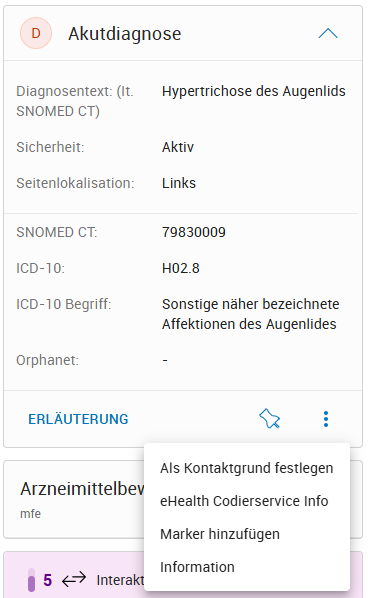
Erfassung einer Freitextdiagnose
Folgendermaßen gehen Sie vor, um eine Freitextdiagnose in der Karteikarte des Patienten zu erfassen:
Öffnen Sie die Karteikarte des Patienten und die gewünschte Sitzung.
Geben Sie den Namen des Diagnosetyps in eine Zeile der Sitzung ein. Ihnen wird in einer Dropdown-Liste der entsprechende Eintragstyp vorgeschlagen.
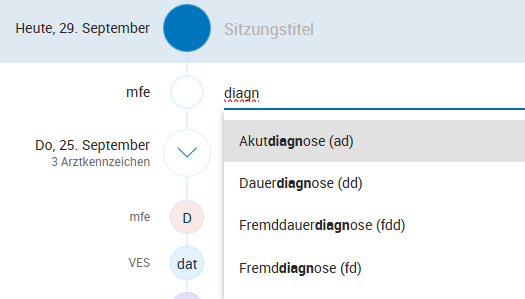
Wählen Sie den gewünschten Eintragstyp mit der Maus aus oder drücken Sie die ENTER-Taste. Der Chip für die Diagnose wird erstellt und der Diagnosetext kann erfasst werden.Nach Auswahl des Eintragstyp erscheint Ihnen eine Dropdown-Liste mit allen bereits zum Patienten dokumentierten Diagnosen. Bereits erfasste Freitextdiagnose erkennen Sie an dem entsprechenden Icon
 . Sie können eine vergangene Diagnose wählen oder geben den gewünschten Freitext an
. Sie können eine vergangene Diagnose wählen oder geben den gewünschten Freitext an
Geben Sie die optional Diagnosesicherheit an: aktiv/gesichert (G), Verdacht auf (V), Zustand nach (Z).
Geben Sie optional eine Seitenlokalisation an: ohne Angabe, links (L), rechts (R), beidseitig (B).
Klicken Sie zum Abschließen das Häkchen oder drücken Sie die ENTER-Taste.
Ihre Diagnose wurde nun in der Karteikarte mit dem entsprechenden Icon für eine Freitextdiagnose gespeichert. Sie können die Diagnose nachträglich bearbeiten, indem Sie den Chip mit einem Doppelklick anwählen.
für eine Freitextdiagnose gespeichert. Sie können die Diagnose nachträglich bearbeiten, indem Sie den Chip mit einem Doppelklick anwählen.
![]()
Außerdem können Sie in der Kontextkarte alle relevanten Codierinformationen zur Diagnosen einsehen bzw. weitere Funktionen nutzen, wie
eine Erläuterung angeben
Marker hinzufügen und
Detailinformationen zur Diagnose einsehen .
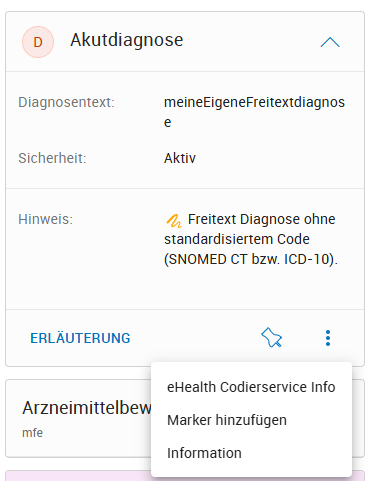
Bearbeiten von Diagnosen
Ändern einer Diagnose
Sie können eine codierte, wie eine Freitextdiagnose nachträglich bearbeiten, indem Sie den Chip mit einem Doppelklick anwählen. Sie können nun die einzelnen Sektionen des Diagnosechips bearbeiten. Jede Änderung des Diagnosetexts liefert Ihnen in der Dropdown-Ergebnisliste neue Vorschläge zum geänderten Text aus dem externen e-Health Codierservice. Sie können einen neuen Eintrag aus der Dropdown-Liste wählen um Diagnosetext bzw. -code zu ändern.
Weiteres können Sie durch einen Klick auf die Containerbubble den gesamten Diagnosencontainer mit allen Chips kopieren (auf ein anderes Datum dupliziert) oder das Datum der Diagnosen ändern.
Falls zu Ihrem Mitarbeiter mehrere Arztkennzeichen hinterlegt sind, steht Ihnen hier auch die Möglichkeit zur Änderung des verantwortlichen Arztes (Arztkennzeichen) zur Verfügung.
Ein Diagnosecontainer kann mehrere Diagnosen des selben Arztkennzeichens beinhalten. Falls Diagnosen von mehreren Arztkennzeichen zu einem Datum erfasst wurden, werden automatisch mehrere Diagnosecontainer angelegt.

Löschen einer Diagnose
Um einen einzelnen Diagnosechip zu löschen, markieren Sie den Diagnosechip der Diagnose und wählen die Taste "Entf" auf der Tastatur. Der Diagnosechip wird nun grau-strichliert dargestellt. Durch ein weiteres Drücken der Entf-Taste oder durch das Klicken auf das Schließen-Icon "x" wird der Diagnosechip entfernt.

Um einen ganzen Diagnosecontainer zu löschen, klicken Sie auf die Containerbubble. Es öffnet sich das Kontextmenü und Sie können den Menüpunkt "Löschen" wählen. Der Diagnosecontainer mit allen zugeordneten Diagnosenchips wird gelöscht.
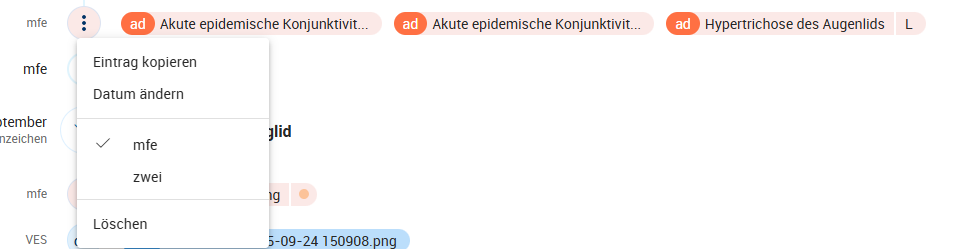
Angeben von Attributen
Für jede erfasste Diagnosen ist es Ihnen möglich, Attribute zur
Diagnosesicherheit und
Seitenlokalisation
zu vergeben.
Als Diagnosesicherheit kann neben dem Standardwert "Aktiv/Gesichert" das Attribut "Zustand nach" oder "Verdacht auf" gewählt werden.
|
Attribut |
Erläuterung |
|
Aktiv |
Kein Attribut, bzw. Standardwert: Die Eingabe eines Begriffs entspricht - ohne Auswahl eines besonderen Attributs - automatisch dem Status „aktiv“, was einen aktuellen klinischen Status bedeutet. |
|
V.a. – Verdacht auf |
Es soll der begründete Verdacht einer Diagnose kommuniziert werden, aber eine abschließende Diagnostik ist noch nicht erfolgt. |
|
St.p. – Status post/ Z.n. – Zustand nach |
Das konkret beschriebene Krankheitsbild/Ereignis war in der Vergangenheit aktiv, ist es aber jetzt nicht mehr. Dies schließt separat dokumentierte aktive Folgezustände nicht aus. |
Als Seitenangabe kann optional links, rechts oder beidseits angegeben werden.
Die zu einer Diagnose angegebenen Attribute werden in der Karteikarte im Diagnosechip ebenso dargestellt.
![]()
Bei Platzhaltern in Dokumenten oder Formularen werden die Attribute dem Diagnosetext nachgestellt angeführt.
In einer eigenen Sektion des Diagnosechips kann der verantwortliche Arzt (Arztkennzeichen) geändert werden, wenn zu Ihrem Mitarbeiter mehrere Arztkennzeichen hinterlegt sind.

Erfassen und Ändern des Kontaktgrunds
Der Kontaktgrund beschreibt jene Gesundheitsstörung, die sich nach Durchführung aller Untersuchungen als Hauptgrund für den Kontakt herausgestellt hat, bzw. den Grund für die Inanspruchnahme des Gesundheitswesens (z.B.: Vorsorgeuntersuchung, administrative Anlässe). Für jedes Datum, an dem eine verrechenbare Leistung erfasst wurde, ist demnach ein Kontaktgrund zu erfassen. Die erste strukturiert erfasste Diagnose eines Tages wird automatisch als Kontaktgrund gekennzeichnet. Dieser ist aber jederzeit über das Kontextmenü änderbar. Nur aktive strukturiert erfasste Diagnosen sind als Kontaktgrund zulässig (d.h. keine Freitextdiagnosen, sowie keine Diagnosen mit Attributen wie "Status post" oder "Verdacht auf").
In der Kontextkarte der Diagnose kann mit der Funktion "Als Kontaktgrund festlegen" die Diagnose mit dem entsprechenden Kennzeichen als Kontaktgrund markiert werden. Die bisher als Kontaktgrund versehene Diagnose verliert dann automatisch das Kennzeichen.
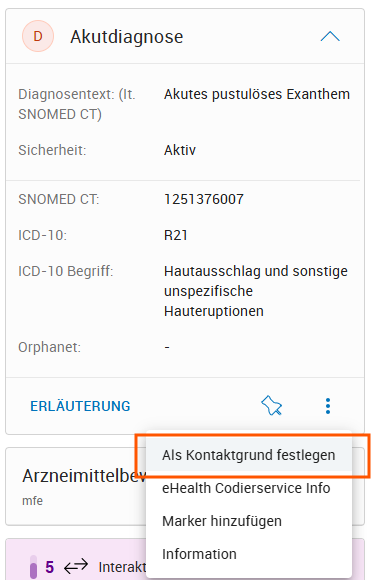
Prüfungen auf Kontaktgrund
Mit der Einstellung im Abrechnungsbereich im MENÜ > Einstellungen > Praxis > Praxiseinstellungen > "Kontaktprüfung aktiv" können Sie festlegen, ob eine Prüfung bezüglich fehlendem Kontaktgrund in der Karteikarte angezeigt werden soll oder nicht. In diesem Fall wird bei vorhandenen Abrechnungsposition (unabhängig vom Karteikarteneintragstyp ak oder ap) geprüft, ob für
den Abrechnungsbereich und
die jeweilige Sitzung
mindestens eine codierte Diagnose mit Kontaktgrund vorhanden ist.
Ist dies nicht der Fall, dann wird in der Kontextkarte "Hinweis" eine Information mit einem roten Text zum Sitzungsdatum angeführt.
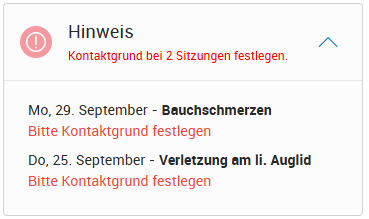
Zusätzlich wird die betroffene Sitzung bzw. der jeweilige Diagnosecontainer mit einem roten Punkt versehen, um mit einem Blick zu erkennen, wo eine Korrektur vorzunehmen ist.
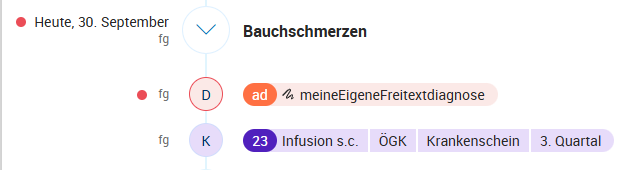
Prüfung auf Kontaktgrund in Karteikarte
Verwalten von Eigene Diagnosen
Im MENÜ > Listen > Diagnosen haben Sie die Möglichkeit, häufig verwendete Diagnosen inklusive Zusatzinformationen mit einem Kürzel versehen und zu erfassen. Diese Diagnosen(-kürzel) können Sie in der Karteikarte des Patienten bei der Diagnoseeingabe verwenden und müssen nicht jedes Mal den vollen Diagnosetext angeben.
Um eine Eigene Diagnose anzulegen, gehen Sie wie folgt vor:
Klicken Sie auf das PLUS Symbol neben dem Filterfeld. Es öffnet sich ein neuer Dialog.
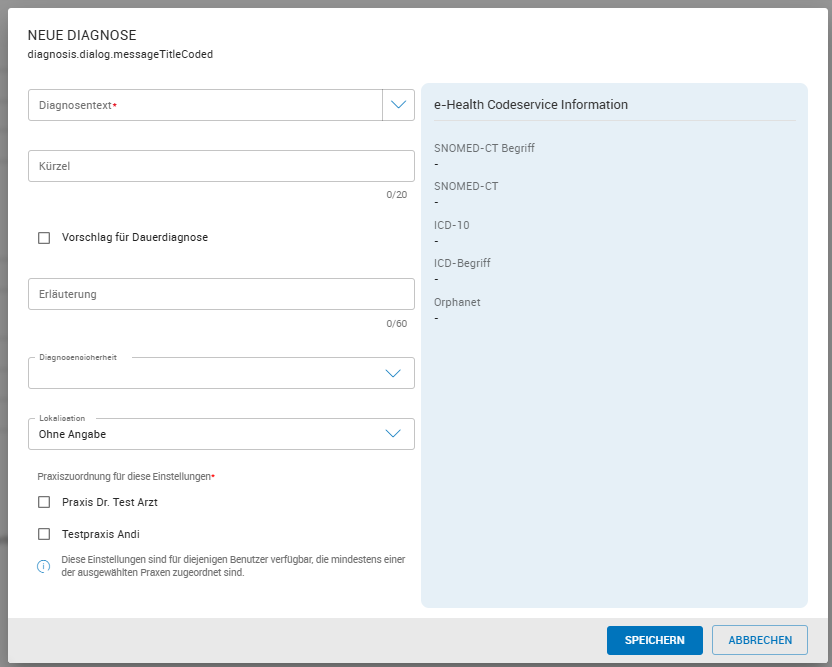
Eigene Diagnose anlegenGeben Sie im Feld "Diagnosentext" mindestens einen Buchstaben ein, um nach dem gewünschten Diagnosetext in der Dropdown-Liste zu suchen. Alternativ können Sie auch einen Freitext eingeben.
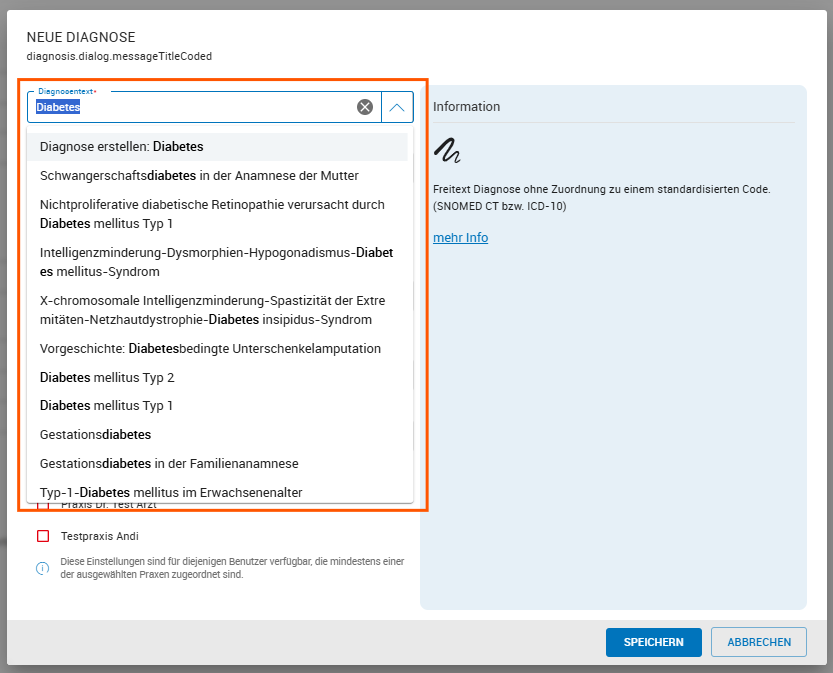
Diagnosetext bei Eigener Diagnose erfassenSollten Sie einen Eintrag aus der Dropdown-Liste wählen, werden die Informationen aus dem e-Health Codeservice angezeigt.
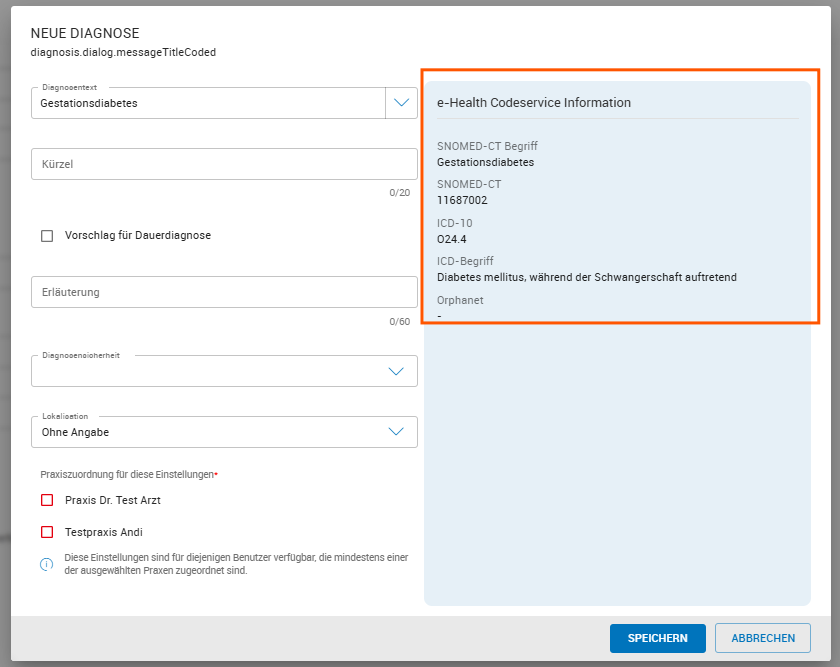
Geben Sie ein Kürzel für Ihre Eigene Diagnose an, welches Sie in der Karteikarte des Patienten zum Aufruf der Diagnose angeben.
Optional können Sie eine Erläuterung (Zusatzinformation), die Diagnosesicherheit bzw. Seitenlokalisation zur Diagnose angeben.
Zum Abschließen der Eingaben klicken Sie auf die Schaltfläche "SPEICHERN" .
Die Diagnose kann sofort in der Karteikarte verwendet werden.
Arbeiten mit mehreren Abrechnungsbereichen
Wenn in Ihrer Organisation mit mehreren Abrechnungsbereichen gearbeitet wird, ist die automatische Diagnoseerfassung für alle Abrechnungsbereiche gleichermaßen verwendbar. Ein Kontaktgrund wird immer je Abrechnungsbereich festgelegt.
Tagesprotokoll
Im Tagesprotokoll werden Prüfungen und Filter mit der automatischen Diagnoseerfassung erweitert.
Abrechnung
Bei aktiver Nutzung der automatisierten Diagnoseerfassung muss in der elektronischen Kassenabrechnung mindestens eine codierte Diagnose für einen Patientenkontakt im DVP-File als ICD-10 Code übergeben werden. Im konkreten wird je Sitzung mit einer Leistung der Kontaktgrund (= codierte Diagnose) als erster übermittelter ICD-10- Code als Hauptdiagnose angegeben. Jede weitere codierte Diagnose folgt dem Kontaktgrund als weitere ICD-10 Diagnose. Nach den codierten Diagnosen werden (wenn vorhanden) die Freitextdiagnosen in das DVP File übernommen. Das Datum der Diagnose muss dabei immer mit dem Datum der Leistung(en) übereinstimmen.
Nicht abrechenbare Leistungen bei Patientenkontakt werden mit Positionsnummer "PKA" und mind. einer ICD-10 codierten Diagnose übermittelt.
Gibt es zu einer Sitzung einen Kontaktgrund, jedoch keine Leistung, dann ist in der DVP-Datei die Leistung „PKA“ einzutragen (für bundesland- und fachgruppenspezifische Abrechnungen von Fallpauschale bzw. die Verwendung von Ordinationszähler).
Falls weder ein Kontaktgrund noch eine Abrechnungsposition in einer Sitzung eingetragen ist, wird der Kontakt ignoriert.